İş öğesi türü için web düzenini özelleştirme (Devralma işlemi)
Azure DevOps Services | Azure DevOps Server 2022 - Azure DevOps Server 2019
İş öğeleri, çalışmayı planlama ve izlemenin omurgasıdır. Bu nedenle, her iş öğesi türünün (WIT) ekibinizin ihtiyaç duyduğu verileri izlediğinden emin olmak istersiniz.
Önemli
Devralma işlemi modeli, bunu destekleyecek şekilde yapılandırılmış projeler için kullanılabilir. Eski bir koleksiyon kullanıyorsanız işlem modeli uyumluluğunu denetleyin. Şirket içi koleksiyonunuz şirket içi XML işlem modelini kullanacak şekilde yapılandırılmışsa, bu işlem modelini yalnızca iş izleme deneyimini özelleştirmek için kullanabilirsiniz. Daha fazla bilgi için bkz . Proje koleksiyonunuz için işlem modelini seçme.
İş izleme gereksinimlerinizi desteklemek için, ortak bir bölüm altına eklediğiniz özel alanları toplamak üzere özel gruplar eklemek üzere her WIT'i özelleştirebilirsiniz. Form içindeki herhangi bir sayfada dağınıklığı en aza indirmek için form içindeki ayrı sayfalara mantıksal olarak ilişkili gruplar ve HTML alanları yerleştirerek formlarınızı düzenleyebilirsiniz.
Örneğin, aşağıdaki formda etki ve risk azaltma olmak üzere iki özel sayfanın eklendiği gösterilmektedir. Ayrıca, Ayrıntılar sayfasına birkaç yeni grup ve alan eklendi.
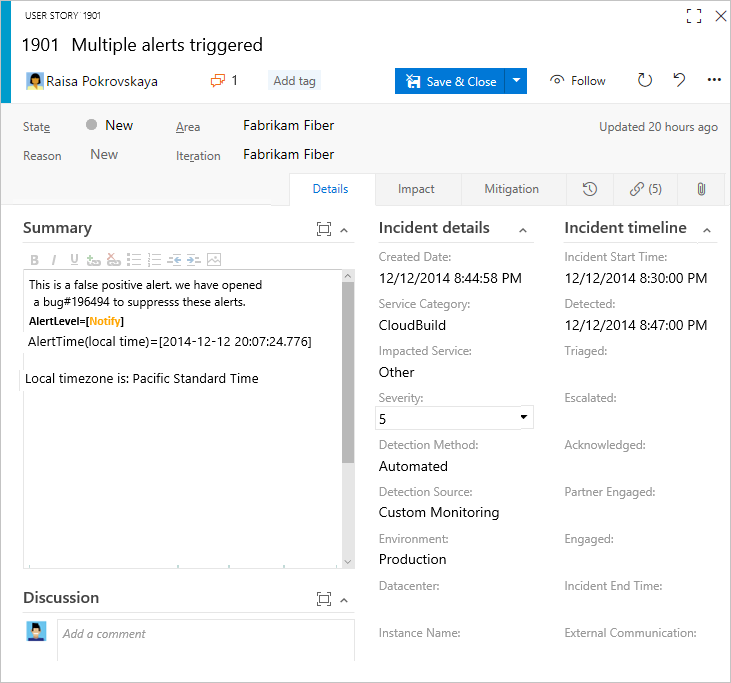
Özel bir sayfa veya grup ekledikten sonra, bu sayfalara veya gruplara özel alanlar ekleyebilirsiniz. Neleri özelleştirebileceğiniz hakkında daha fazla bilgi edinmek için bkz . İşlem özelleştirme ve devralınan işlemler hakkında.
Önkoşullar
Azure Boards'ı özel iş gereksinimlerinizle uyumlu olacak şekilde uyarlama konusunda rehberlik sağlayan Azure Boards'ı yapılandırma ve özelleştirme bölümüne göz atmanızı öneririz.
- Azure DevOps'ta bir kuruluşunuz olmalıdır.
- İşlemleri oluşturmak, düzenlemek ve yönetmek için, Proje Koleksiyonu Yöneticileri grubunun üyesi olmanız veya buna karşılık gelen koleksiyon düzeyi izinlerine, İşlem oluştur, İşlemi sil, İşlemi düzenle veya Kuruluştan bir alanı sil seçeneğini İzin Ver olarak ayarlamanız gerekir. Daha fazla bilgi için bkz . İş izleme için izinleri ve erişimi ayarlama, Devralınan bir işlemi özelleştirme.
- Projenin oluşturulduğu proje koleksiyonu için Devralma işlemi modeline sahip olmanız gerekir. Daha fazla bilgi için bkz . Proje koleksiyonunuz için işlem modelini seçme.
- İşlemleri oluşturmak, düzenlemek ve yönetmek için Proje Koleksiyonu Yöneticileri grubunun üyesi olmanız veya buna karşılık gelen İşlem oluşturma, İşlemi silme, İşlemi düzenleme veya Kuruluştan alan silme izinlerinin İzin Ver olarak ayarlanmış olması gerekir. Daha fazla bilgi için bkz . İş izleme için izinleri ve erişimi ayarlama, Devralınan bir işlemi özelleştirme.
Ayarlar > İşlemi'nin açılması
Kuruluşunuzda (
https://dev.azure.com/{yourorganization}) oturum açın.Kuruluş ayarları'nı seçin
 .
.
İşlem'i seçin.
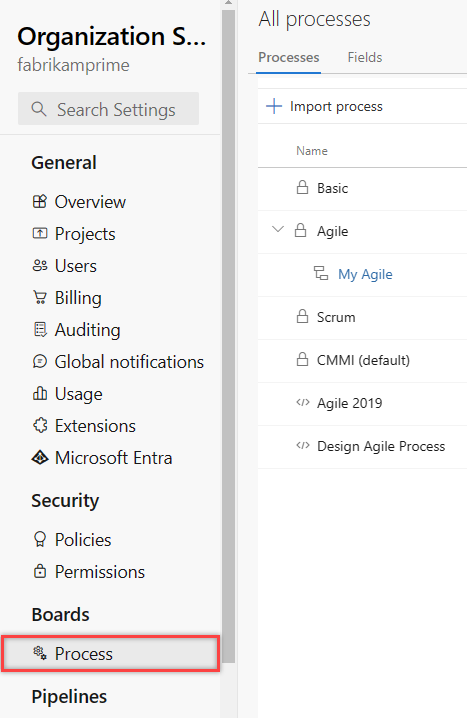
Koleksiyonunuzda (
https://dev.azure.com/{Your_Collection}) oturum açın.Koleksiyon Ayarları'nı veya Yönetici ayarları'nı seçin.
İşlem'i seçin.
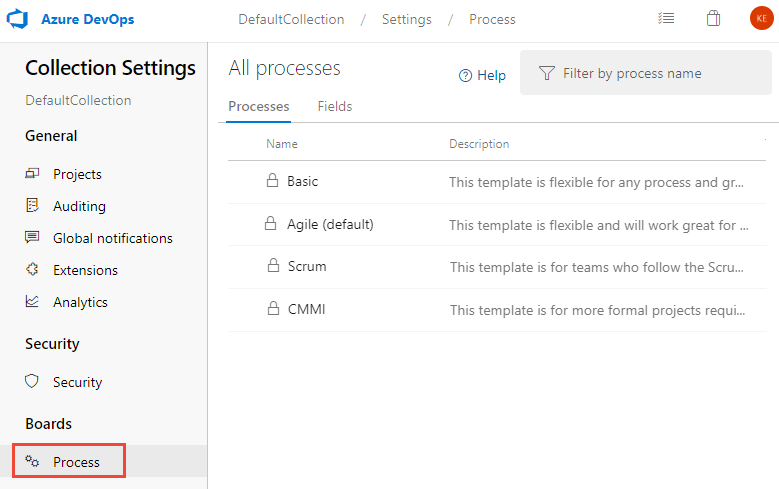
Not
Devralınan bir işlemi özelleştirdiğinizde, bu işlemi kullanan tüm projeler özelleştirmeleri otomatik olarak yansıtır. Sorunsuz bir geçiş sağlamak için, özelleştirmelerinizi kuruluş genelinde uygulamadan önce test etmenizi sağlayan bir test işlemi ve proje oluşturmanızı öneririz. Daha fazla bilgi için bkz . Devralınan işlemleri oluşturma ve yönetme.
Özel grup ekleme
Devralınan sayfalara ve özel sayfalara kendi özel gruplarınızı ekleyebilirsiniz.
Düzen sayfasında Yeni grup'u seçin.
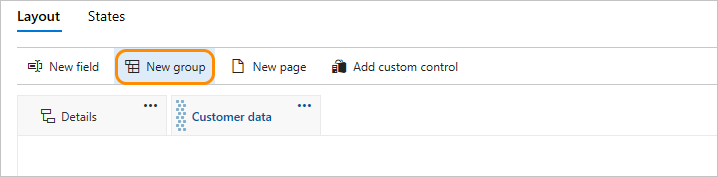
Yeni alanı ve diğer seçenekler devre dışı bırakılırsa, işlemi düzenlemek için gerekli izinlere sahip değilsinizdir. Bkz .İş izleme için izinleri ve erişimi ayarlama, Devralınan bir işlemi özelleştirme.
Grubu adlandırın ve içinde görünmesi gereken sütunu seçin. Sütunlar hakkında bilgi için bkz . İşlem özelleştirme ve devralınan işlemler hakkında, Düzen ve yeniden boyutlandırma.
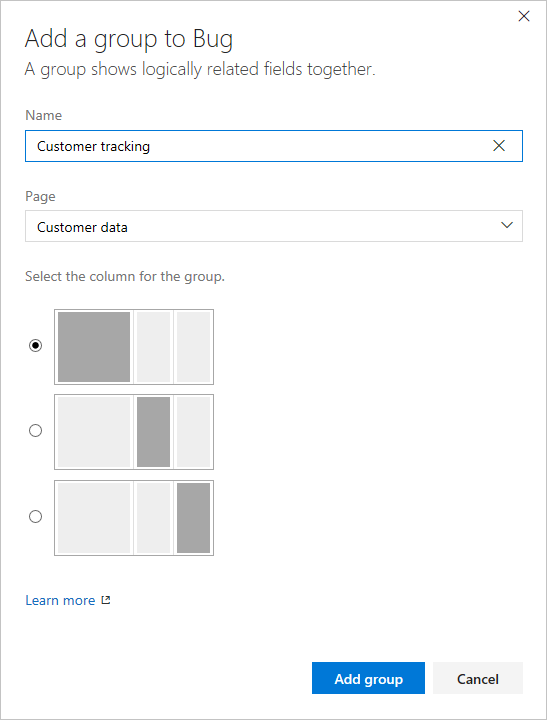
(İsteğe bağlı) Grubu ekledikten sonra, grubu herhangi bir sütuna veya sütunun içine sürükleyip bırakabilirsiniz ya da grubun ... bağlam menüsü.
Özel grubu silme veya kaldırma
Bir grubu kaldırmadan önce, önce bu grupta tanımlanan tüm alanları başka bir gruba taşıyın veya formdan kaldırın.
İpucu
Kaldır seçeneğinin görünmesi için gruptaki tüm alanları kaldırmanız gerekir.
Özel gruptan ![]() Kaldır seçeneğini belirleyin... bağlam menüsü.
Kaldır seçeneğini belirleyin... bağlam menüsü.
Not
Devralınan gruptaki tüm alanlar gizlendiğinde, devralınan grubun kendisi formda görünmez.
Alanı taşıma
Bir sayfanın içinde, bir alanı hızla sürükleyip sayfada yeni bir gruba veya bölüme bırakabilirsiniz.
Bir alanı başka bir sayfaya taşımak için alanın ... bağlam menüsüne gidin ve ardından menüden Sayfa'yı seçin. İsteğe bağlı olarak, var olan bir grubu seçin veya yeni bir grup oluşturun.
Burada Müşteri bileti alanını Ayrıntılar sayfasına ve Müşteri odak grubuna taşıyacağız.
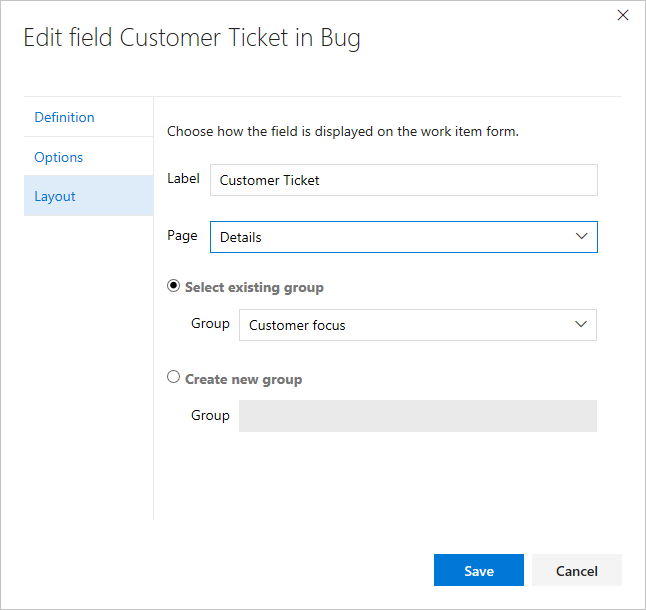
Formdan alan kaldırma
Bir formdan yalnızca özel alanları kaldırabilirsiniz. Devralınan alanlar için, formda gösterilmelerini engelleyebilirsiniz. Daha fazla bilgi edinmek için bkz . Bir alanı işlem için özelleştirme, Alanı gösterme, gizleme veya kaldırma.
Özel sayfa ekleme
Bu sayfada gruplandırmak istediğiniz birkaç özel alanınız olduğunda özel bir sayfa ekleyin. Özel sayfalar ekleyebilir ve yeniden sıralayabilirsiniz.
Seçtiğiniz WIT'nin Düzen sayfasında Yeni sayfa'ya tıklayın.
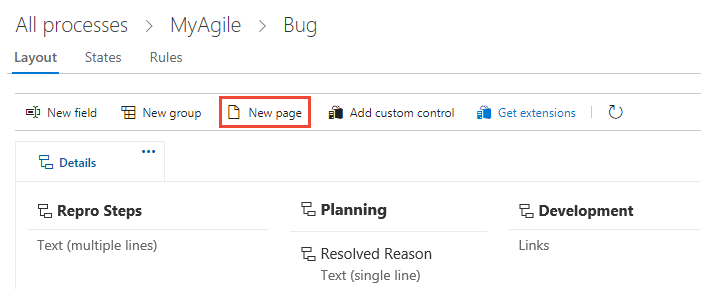
Sayfayı etiketle.
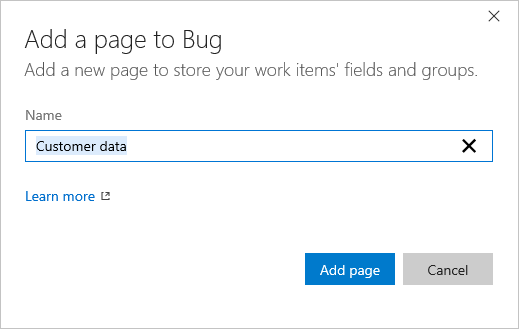
Sayfaya grup ve alan eklemeyi bitirdiğinizde düzeninizin beklendiği gibi olduğunu doğrulayın. Tarayıcınızı yenileyin ve yeni özelleştirdiğiniz türde bir iş öğesi açın.
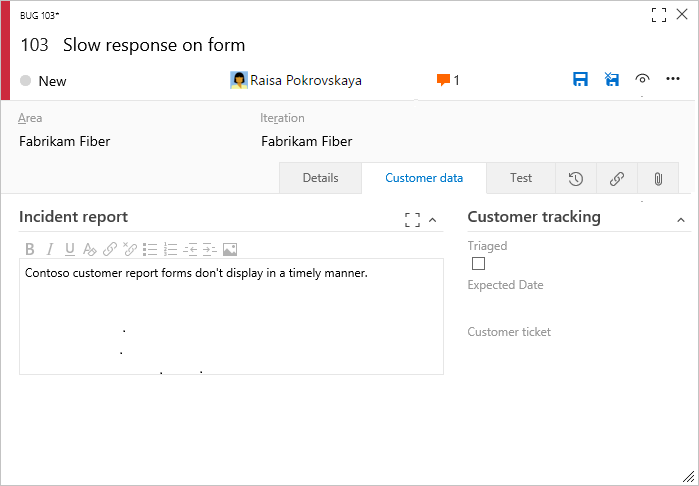
Sayfaları yeniden sıralama
Sürükle ve bırak'ı kullanarak özel sayfaları yeniden sıralayabilir veya özel sayfadan taşıma işlemini seçebilirsiniz... bağlam menüsü. Devralınan Ayrıntılar sayfasını taşıyamazsınız.
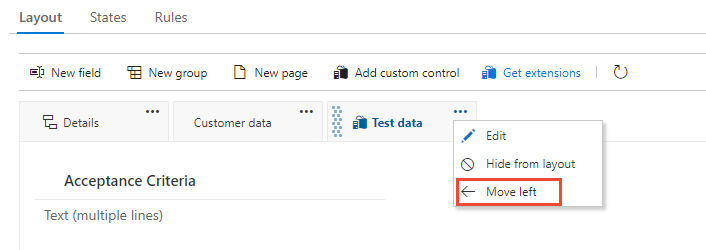
Bir sayfayı silme
Bir sayfayı silmeden önce, ekibinizin hala kullandığı alanları başka bir sayfaya taşımak istersiniz.
![]() Özel sayfadan Sil seçeneğini belirleyin... bağlam menüsü.
Özel sayfadan Sil seçeneğini belirleyin... bağlam menüsü.
Not
Sayfa silindiğinde hiçbir veri silinmez. Veriler bir alan için tanımlandıktan sonra, formdan kaldırsanız bile veri deposunda ve iş öğesi geçmişinde tutulur. Her zaman Yeni alan'ı ve Var olan bir alanı kullan'ı seçerek alanı yeniden eklemeyi seçebilirsiniz.
İlgili makaleler
Not
Denetim günlüğü aracılığıyla devralınan bir işlemde yapılan değişiklikleri gözden geçirin. Daha fazla bilgi için bkz . Denetim günlüklerine erişme, dışarı aktarma ve filtreleme.
Geri Bildirim
Çok yakında: 2024 boyunca, içerik için geri bildirim mekanizması olarak GitHub Sorunları’nı kullanımdan kaldıracak ve yeni bir geri bildirim sistemiyle değiştireceğiz. Daha fazla bilgi için bkz. https://aka.ms/ContentUserFeedback.
Gönderin ve geri bildirimi görüntüleyin